Exchange2010 SSL 部署指南
一、 生成证书请求
我们的在线购买系统 支持CSR文件由系统自动生成,用户无需事先在Web服务器上生成CSR文件。
如果您想了解怎样在Exchange2010 上怎样产生CSR,请浏览Exchange2010 CSR产生指南
二、 导入服务器证书
在Exchange 管理控制台中,选中“导入Exchange证书”
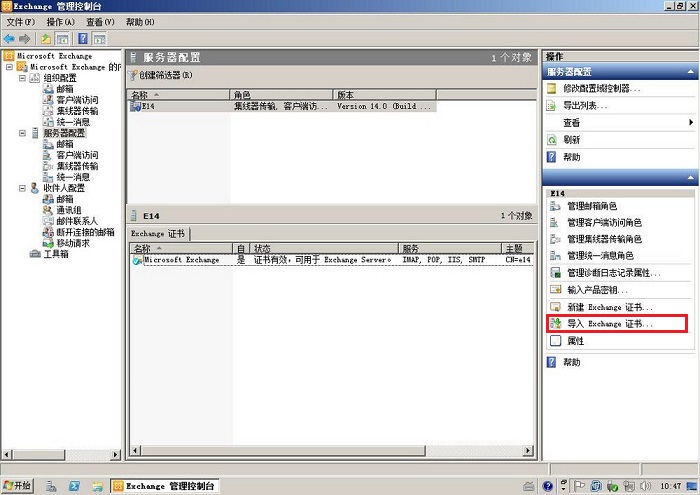
点击“浏览”选择您从邮件中下载的PFX格式的证书,输入证书密码,进入下一步,如下图所示:
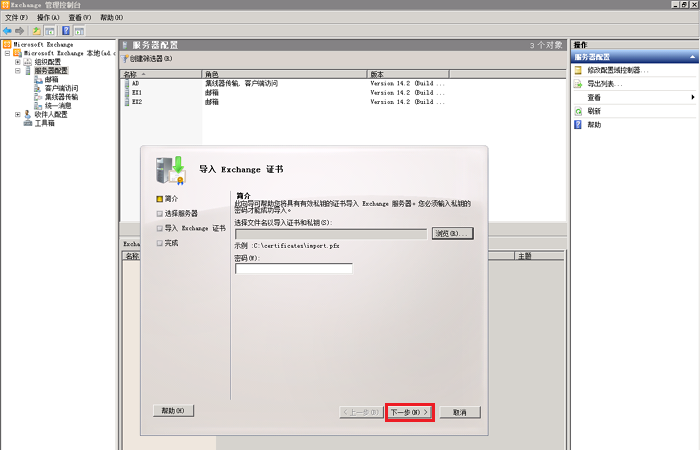
在“选择服务器”这步中,选中默认的服务器,点“下一步”
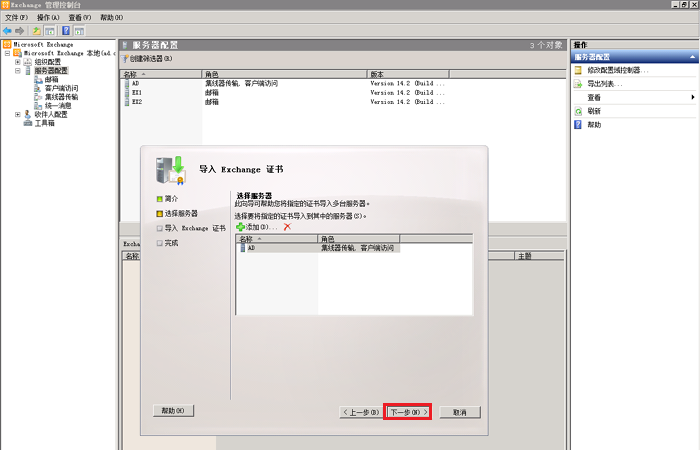
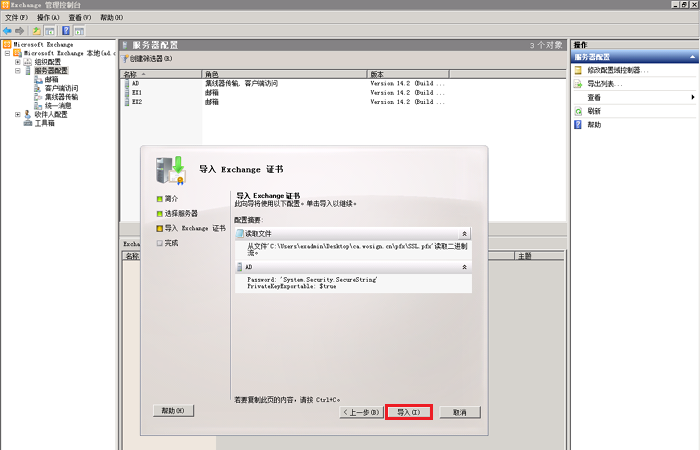
导入证书完成,如下图所示。单击“完成”关闭此向导。
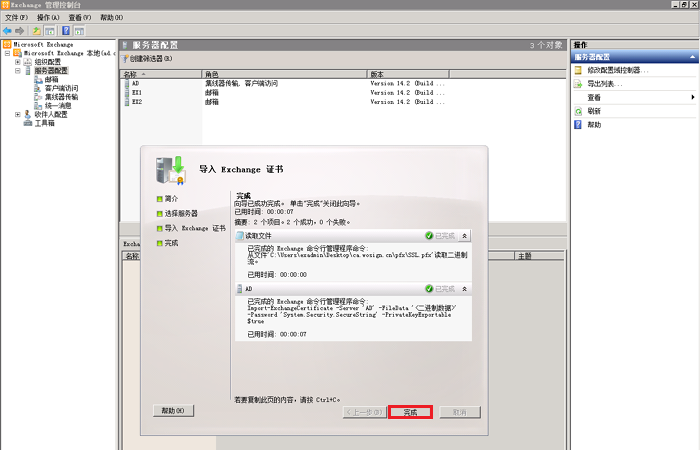
三、安装中级根证书
首页从wosign 官网下载中级根证书,或者咨询客服工程师使用哪个中级根,然后点击“开始”=>“运行”=>“mmc”
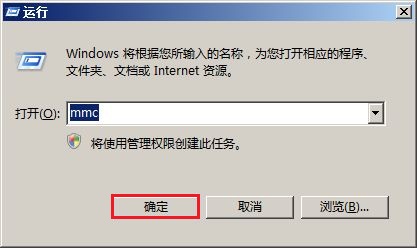
打开控制台,点击“文件”=>“添加/删除管理单元”
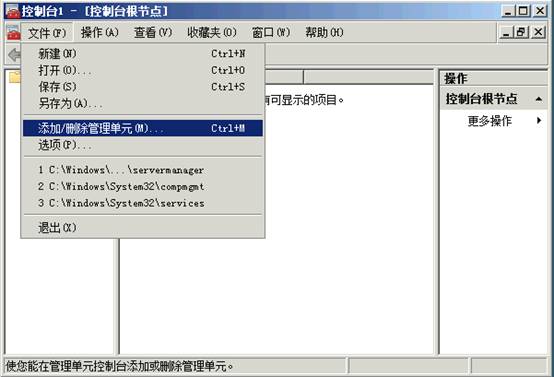
找到“证书”点击“添加“
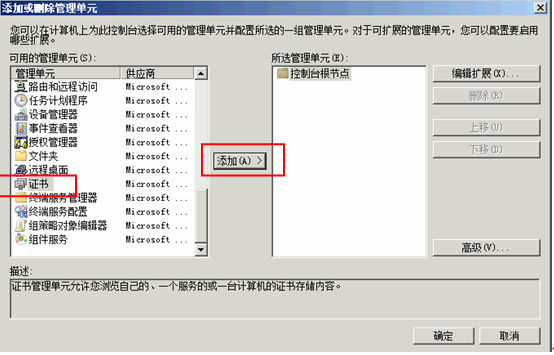
选择“计算机账户”,点击“下一步”
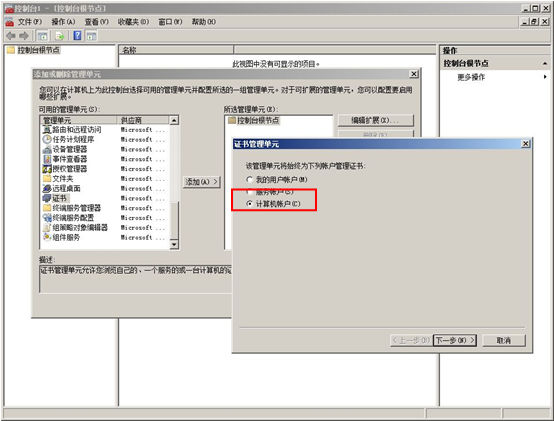
选择“本地计算机”,点“完成” ,进入MMC控制台。
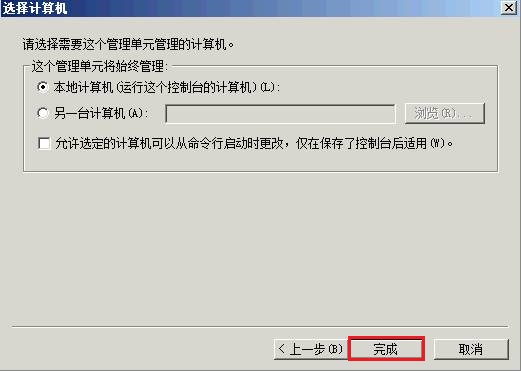
选择“中级证书颁发机构”,“证书”
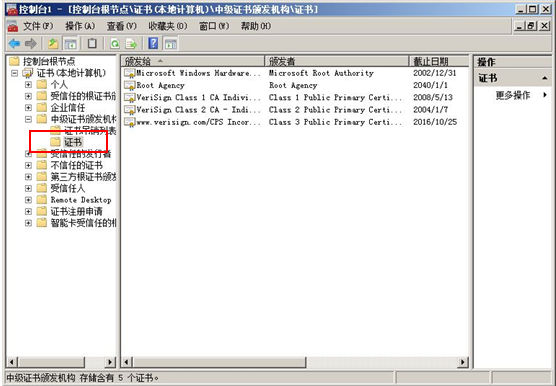
在空白处点击右键,选择“所有任务”=>“导入”。
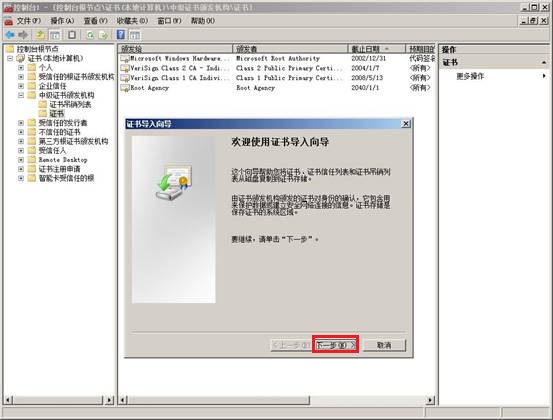
通过证书向导导入wosign中级根证书
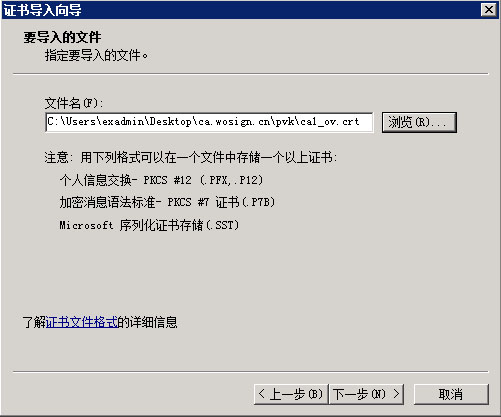
选择“将所有的证书放入下列存储”,点击“下一步”,点击“完成”
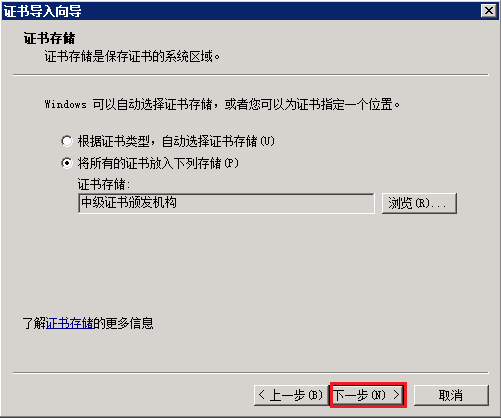
导入Wosign中级根证书完成 。
四、为导入证书分配服务
右键导入的证书选择“为证书分配服务”
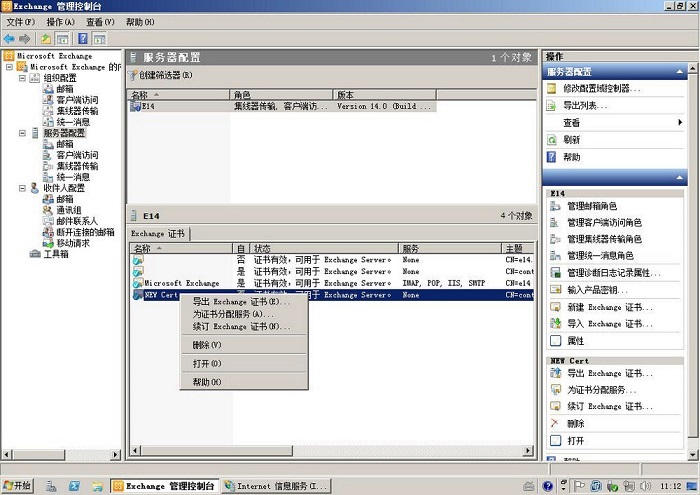
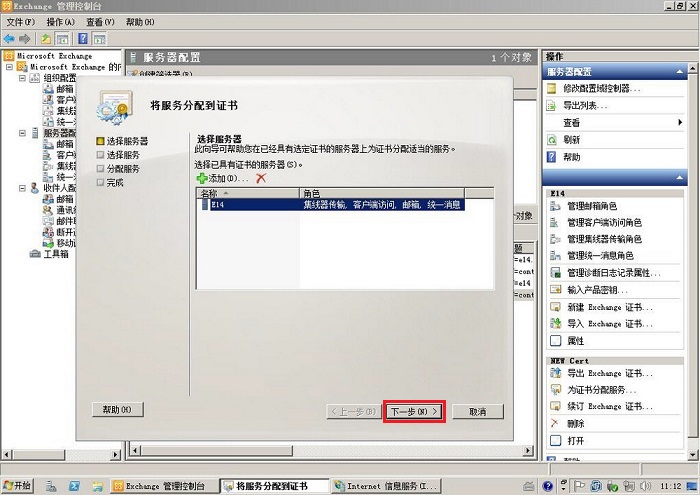
将服务分配到证书:
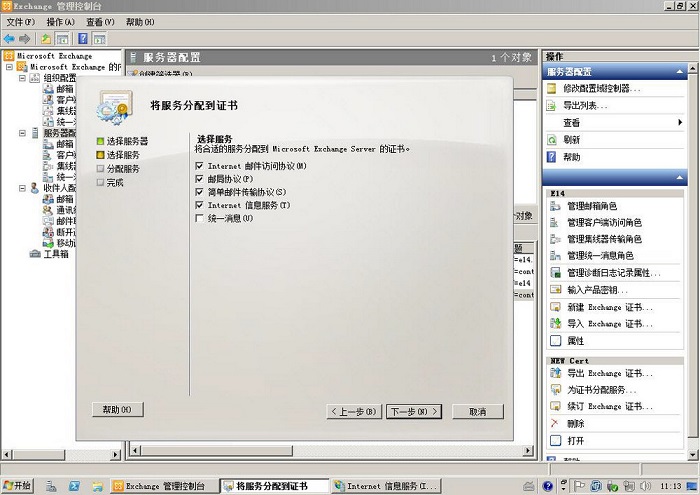
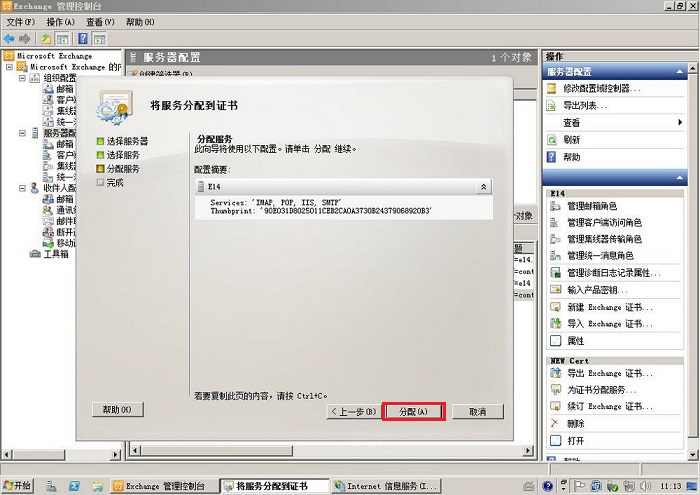
覆盖现有SMTP证书:
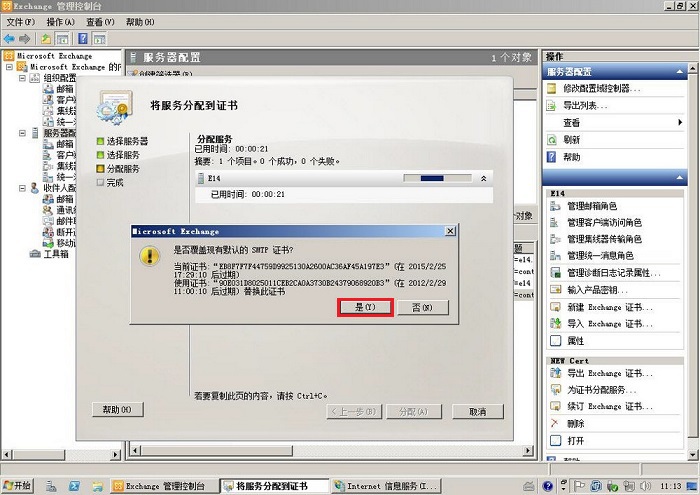
完成证书分配服务:
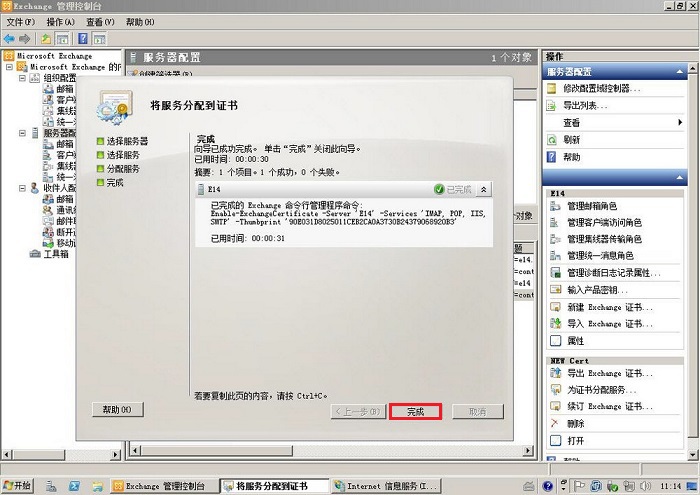
五、证书的备份及恢复
1、证书的备份
证书的备份非常简单,把从邮件中下载的SSL证书包备份好就可以了,但一定要记住证书的密码。
2、证书的恢复
参考本指南,进入Exchange控制台,服务器配置下的"Exchange证书"管理界面,在空白处单击右键选择“导入Exchange证书”,然后选中您的 pfx 格式证书备份文件并输入 pfx 文件保护密码,将其恢复到您的Exchange服务器中。
 4006-967-446
4006-967-446 沃通数字证书商店
沃通数字证书商店
